오늘은 티스토리 블로그 카테고리를 변경하는 방법에 대해 알아보겠습니다.
카테고리 변경에는 두 가지 의미가 있는데,,
1. 하나는 카테고리 이름을 변경하는 것이고, 2. 또 하나는 이미 작성한 글을 다른 카테고리로 변경(이동)하는 것입니다.
이 두 가지 사항에 대한 핵심적인 방법을 아주 간단히 소개하겠습니다.
카테고리 이름 변경하기
카테고리 이름을 변경하는 것은 정말 간단합니다. 다음의 순서에 따라 진행하시면 되겠습니다.
1. 티스토리 블로그 관리자 페이지 ▶ 카테고리 관리에서 변경하고자 하는 카테고리에 커서를 이동하면 해당란 우측에 수정, 관리, 이동, 삭제의 4가지 메뉴가 뜹니다.
2. 수정 메뉴 ▶ 변경하고자 하는 이름을 입력합니다.
3. 우측 하단에 변경사항 저장을 누르면 카테고리 이름 변경을 완료합니다.
기존 글을 다른 카테고리로 이동하기
이번에는 이미 작성한 글의 카테고리가 잘못 지정되어 있을 때 다른 카테고리로 이동하는 방법입니다.
물론 글을 수정하면서 다시 저장하기 이전에 변경하고자 하는 카테고리로 다시 지정해도 되지만,,
"글을 수정하면 블로그가 통째로 저품질에 걸린다"라는 '~카더라' 때문에 글을 수정하는 것 자체가 찜찜할 경우 다른 방법으로 카테고리를 수정하는 방법입니다.
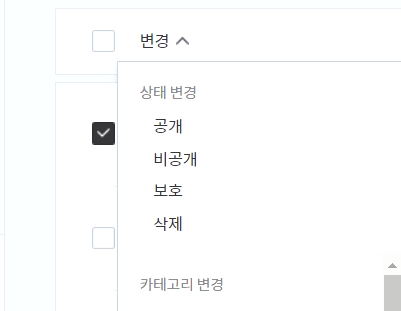
1. 먼저 티스토리 블로그 관리자 페이지 ▶ 글 관리로 들어갑니다.
2. 이동시킬 글을 지정합니다. 글을 먼저 지정해야 합니다. 체크 박스에 전체 글이 지정되지 않게 해당하는 글만 지정해야 합니다.
3. 지정된 글이 있는 상태에서 좌측 상단의 '변경'이라는 드롭다운 메뉴를 클릭하면, 위쪽에 '상태 변경'이 있고, 아래쪽에 '카테고리 변경' 메뉴가 있습니다.
4. 카테고리 변경 메뉴 아래에 있는 본인의 카테고리 중에서 해당 글을 이동시킬 카테고리로 지정합니다. (원하는 카테고리를 누른다는 의미입니다. ^^)
5. 그러면 해당 글의 카테고리 이동이 완료됩니다. 따로 변경사항 저장 안 눌러도 됩니다.
이상으로 글을 수정하지 않아도 카테고리를 변경할 수 있는 방법에 대한 소개였습니다.
더 이상 '저품질 ~카더라' 공포 때문에 주저하실 필요 없이 원하는 카테고리를 다시 지정할 수 있습니다.
즐거운 블로깅 하시길 바랍니다~. ^^;

📖 Related POST ▼
구글SEO, h태그 사용법 (검색엔진 최적화)
오늘은 구글 최적화와 관련한 h태그에 대해 핵심적이면서도 꼭 필요한 실용적인 부분에 대해 간략하게 소개하고자 합니다. 이번 포스트에서는 블로거 입장에서 h태그를 활용하기 위한 내용을
mary-ann.tistory.com



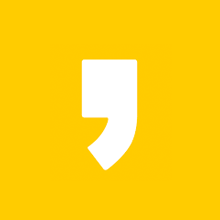





최근댓글